BIOS (Basic Input/Output System) – это элементарная система, управляющая оборудованием при запуске компьютера. Ошибка в BIOS может привести к неработоспособности компьютера. Если ваш компьютер выдаёт сообщение об ошибке BIOS или не загружается, не паникуйте – существуют несколько способов решить эту проблему и восстановить работоспособность вашего устройства.
Первым шагом в решении проблемы с BIOS является перезагрузка компьютера. Но если после перезагрузки все еще возникает ошибка, следующим важным шагом будет проверка подключения всех кабелей и устройств. Убедитесь, что все провода и кабели подключены к устройствам правильно и плотно.
Если проблема не решается после проверки подключений, попробуйте очистить память CMOS, которая хранит настройки BIOS. Для этого отключите питание компьютера, откройте корпус и найдите батарейку на материнской плате. Осторожно извлеките батарейку и оставьте компьютер на несколько минут, чтобы полностью разрядиться. После этого вставьте батарейку обратно и подайте питание на компьютер.
Если после данных действий проблема не устраняется, следующим шагом будет обновление BIOS. Посетите веб-сайт производителя вашей материнской платы и найдите последнюю версию BIOS. Убедитесь, что вы выбрали верную модель материнской платы, чтобы избежать проблем. Следуйте инструкциям по обновлению BIOS, которые обычно предоставляются вместе с загрузочным файлом.
Если предыдущие шаги не помогли или вам сложно самостоятельно работать в BIOS, обратитесь к специалистам. Они быстро найдут и устраниат проблему с BIOS, чтобы вы снова могли пользоваться компьютером.
Ошибка BIOS: возможные причины и последствия
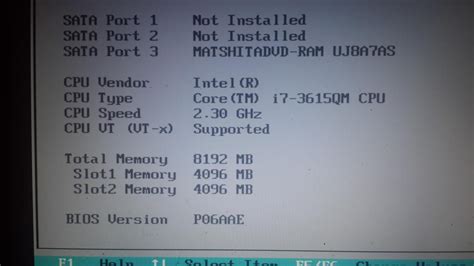
Причины ошибки BIOS могут быть следующими:
Неправильная установка или обновление BIOS. Это может привести к серьезным последствиям, таким как неполадки в работе компьютера.
Проблемы с аппаратными компонентами. Неисправности или несовместимость компонентов могут привести к ошибке BIOS и невозможности запуска компьютера.
Вирусы или злонамеренное программное обеспечение могут повредить BIOS и привести к серьезным последствиям для компьютера и данных, хранящихся на нем.
Ошибка в BIOS может привести к различным проблемам:
Невозможность загрузки компьютера или частичная загрузка операционной системы.
Сбои в работе аппаратных компонентов, проявляющиеся в нестабильной работе или полном отсутствии отклика.
Потеря данных при неожиданном отключении компьютера или проблемах с жестким диском.
Ошибки CMOS
CMOS (Complementary Metal-Oxide-Semiconductor) - это чип на материнской плате, который хранит настройки BIOS. Ошибки CMOS могут возникать из-за сбоев в часах реального времени (RTC), смены батарейки на материнской плате или повреждения самого чипа. Признаки ошибок CMOS могут включать в себя потерю настроек BIOS, неправильное отображение даты и времени или появление сообщений об ошибке при запуске компьютера.
В случае возникновения ошибок BIOS рекомендуется обратиться за помощью к специалисту или попробовать выполнить базовые действия по восстановлению работы компьютера.
- Аварийные звуковые сигналы, издаваемые во время загрузки;
- Остановку загрузки на определенном этапе;
- Черный или пустой экран.
Ошибки CMOS
CMOS (Complementary Metal-Oxide-Semiconductor) - это микросхема, которая содержит информацию о настройках BIOS. Ошибки CMOS могут возникать из-за неправильных настроек или повреждения микросхемы.
Признаки ошибок CMOS могу включать в себя:
- Ошибки даты и времени при каждой загрузке компьютера;
- Потерю настроек BIOS после отключения питания;
- Ошибка "CMOS Checksum Error" при загрузке компьютера;
- Неправильные или отсутствующие настройки в BIOS.
Ошибки загрузки операционной системы
Ошибки загрузки операционной системы могут возникать из-за несовместимости программного обеспечения, повреждения системных файлов или других проблем с ОС.
Признаки ошибок загрузки ОС:
- Синий экран смерти (BSOD) с кодами ошибок;
- Остановка загрузки на заставке ОС;
- Неожиданные перезагрузки или зависания системы;
- Ошибка "Missing Operating System" при загрузке компьютера.
- Неопределенные звуковые сигналы при загрузке компьютера;
- Неопределенные проблемы с распознаванием устройств;
- Проблемы с доступом к данным на жестком диске или других устройствах.
Последствия ошибок BIOS

Ошибки в работе BIOS могут привести к серьезным проблемам:
- Невозможность загрузить операционную систему.
- Блокировки и зависания системы.
- Проблемы с оборудованием.
- Потеря данных: Ошибочное обновление или восстановление BIOS может привести к потере данных на жестком диске компьютера.
- Снижение производительности: Неправильные настройки в BIOS могут снизить производительность компьютера за счет ограничения доступа к ресурсам процессора или оперативной памяти.
Ошибки BIOS могут серьезно влиять на производительность и функциональность компьютера, поэтому важно уметь их исправлять и восстанавливать работу компьютера при необходимости.
Как исправить ошибку BIOS

Ошибки BIOS могут быть вызваны разными причинами и привести к неполадкам в работе компьютера. В этой статье я расскажу о методах исправления ошибок BIOS и восстановления нормальной работы системы.
При обнаружении ошибки BIOS нужно сначала перезагрузить компьютер и проверить, изменилась ли конфигурация BIOS. Часто ошибки возникают из-за неправильных настроек или битых значений. Чтобы исправить проблему, можно сбросить настройки до заводских или вручную проверить и исправить их.
Второй способ исправить ошибки BIOS - обновить прошивку. Если компьютер работает на устаревшей версии BIOS с ошибками, обновление прошивки может быть необходимо. Это требует определенных навыков и осторожности, поэтому лучше обратиться к профессионалам или следовать инструкциям производителя.
При обновлении BIOS необходимо быть внимательным и следовать инструкциям производителя. Неправильное обновление BIOS может привести к неработоспособности компьютера.
Если вы не уверены в своих навыках или опыте, лучше обратиться за помощью к специалисту или в службу поддержки производителя.